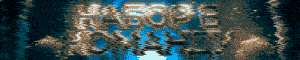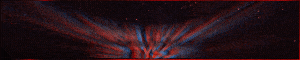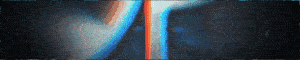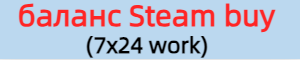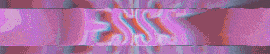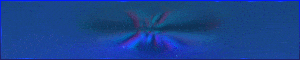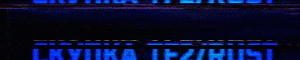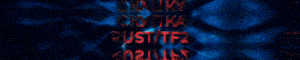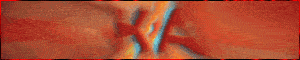-
Ashir28.06.2024 в 22:05от
-
Faker28.06.2024 в 21:51от
-
TYSON28.06.2024 в 21:50от
-
DOUBLEboob28.06.2024 в 21:50от
-
t0xs1k1628.06.2024 в 21:36от
-
krumoe28.06.2024 в 21:33от
-
ADMService28.06.2024 в 21:20от
-
ADMService28.06.2024 в 21:18от
-
ADMService28.06.2024 в 21:18от
-
ADMService28.06.2024 в 21:18от
-
ADMService28.06.2024 в 21:17от
-
ADMService28.06.2024 в 21:16от
-
163nesorry28.06.2024 в 21:14от
-
clipai28.06.2024 в 21:04от
-
xtravirgenss28.06.2024 в 20:52от
-
deadspacex28.06.2024 в 20:51от
Загрузка...
Загрузка...
Загрузка...




















Эффект треугольной пикселизации в Ps
Тема в разделе "Уроки/Видеоуроки", создана пользователем FFеNNixx, 18.11.2013.